NAS能用来做Server?
可以,FTP Server、Web Server、文件共享等,不知你是想做哪种Server?
不管做哪一种Server NAS的资源都很有限,用户集不能太多,和专业的Server比不了。我目前用的NAS自带Web Server程序只能支持HTML 如果想支持ASP或其他的就需要自己在折腾一番啦~
Video Station (20) 是QNAP开发推出的一个影片管理工具。通过它,你可以将Turbo NAS中的影片档案轻松整理为家庭**、**、电视节目、或音乐影片等分类进行收藏。您也可以透过因特网,将您珍贵的影片分享给您的朋友及家人。
启动Video Station
开启QNAP NAS之后,我们可以进入App Center(QTS 41 或之后版本),安装并打开Video Station。
汇入影片到Turbo NAS上 在Video Station内,档案之显示是受限于共享文件夹的权限。例如:一个使用者对某个共享文件夹有读写或只读权限时,此使用者可以看到此文件夹下所有的影片。换句话说、您可以上传多媒体档案到您有写入权限的共享文件夹中(例如:/Multimedia、个人/home文件夹、或一个新的共享文件夹中。)若要建立新的共享文件夹,请至 [控制台] > [权限设定] > [共享文件夹]。
用户的私人目录会显示在Video Station的 [私人典藏] 内,而其他所有共享文件夹会显示在 [共享影片] 中。在某些情况下,您的影片可能会跟其他文件夹里不相关的影片混到。此时,您可以使用 [设定] 内的 [内容过滤] 来筛选出想看的内容来源。
若需汇入大量的档案或文件夹,请依照下列表格内的指示进行操作。您也可以透过Video Station、File Station、FTP、或您手机上的Qfile来上传档案。
注意:
(i) 系统会自动产生影片之缩图供Video Station使用。如此,您在浏览时则能有更棒的体验。
(ii) 产生缩图所需时间会因不同NAS型号和多媒体档案数量而有不同,请耐心等候。
(iii) 仅Intel机种之Turbo NAS,可以于执行Video Station时,在右边栏显示动态预览缩图。
Mac 使用者
在计算机上安装Qfinder工具并建立网络驱动器机后,您即可快速地上传档案到所要的共享文件夹内。
请开启 Qfinder for Mac,选择 [前往 > 连接服务器] (或使用键盘的快捷键‘Command+K’。)然后您可透过 SMB 或 AFP 与 QNAP NAS 建立联机。
设定影片分类
您可以从设定中建立文件夹的预设分类以轻松管理您的影片。利用此方法,路径下的影片,或后来加入的影片皆会被自动扫描成您所指定之类别 (家庭影片,**,电视影集,或音乐影片)。归类好的影片会变成影片库以供智能收藏使用。
如果在您定义档案夹分类之后,发现不相关的影片也混在同一个已分类好的文件夹下时,您也可以从右边栏手动更改每部影片之类别。
建立影片收藏
影片收藏为一个虚拟的地方,可供您收集影片,而您也不需担心档案在Turbo NAS上的存放位置。如果影片已经在文件夹中整理好,则您可以从共享影片、私人典藏、或Qsync的文件夹来进行检视。请利用鼠标右键点选所需文件夹,并选择”建立新收藏“来将其集中于同一收藏中。


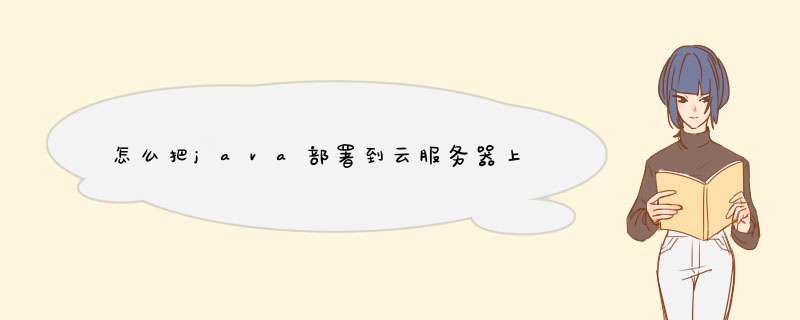




0条评论